С настройками конфигурации усиленной безопасности рядовые пользователи, предпочитающие для работы в интернете не IE, а браузеры сторонних разработчиков, не сталкиваются практически никогда. Но что делать системному администратору, на плечи которого взвалено администрирование локальных сетей или обеспечение противодействия проникновению в сеть всевозможных вирусных угроз, когда в качестве обозревателя используется исключительно встроенный инструментарий Windows-систем? Попробуем рассмотреть, для чего нужны такие параметры и стоит ли их изменять.
Обзор конфигурации усиленной безопасности Internet Explorer: что это такое и зачем нужно?
 Вам будет интересно:Автоплатеж "МТС": как включить и отключить, отзывы клиентов об услуге
Вам будет интересно:Автоплатеж "МТС": как включить и отключить, отзывы клиентов об услуге
Вообще, как уже понятно из названия, эти параметры имеют самое непосредственное отношение к защите и операционной системы, и локальных компьютеров, входящих в одну сеть, от несанкционированного внешнего вмешательства. Но при этом данные настройки имеют и обратную сторону, поскольку при посещении некоторых сайтов в интернете, которые не относятся к так называемой доверенной зоне, зачастую возникает масса проблем. Особенно сильно это проявляется, скажем, когда у вас только установлена серверная ОС и никаких других обозревателей в системе нет. По умолчанию параметры конфигурации усиленной безопасности таковы, что при попытке доступа к какому-то ресурсу, например, к тому же официальному сайту Google для загрузки браузера Chrome, система с завидным упорством начинает выдавать сообщения о том, что этот ресурс из соображений безопасности заблокирован. Почему? Да только потому, что корпорация Microsoft изначально не приветствует установку в собственные системы такого программного обеспечения от конкурентов.
Стоит ли деактивировать параметры повышенной безопасности?
Понятно, что тот же Internet Explorer будет использован для доступа к какому-то ресурсу в лучшем случае один раз, после чего состоится переход на альтернативное ПО. Однако бывает и так, что и начальством фирмы инсталляция сторонних программных продуктов не приветствуется, а при доступе к некоторым сайтам постоянно возникают ошибки. Можно было бы, конечно, все время нажимать кнопки подтверждения благонадежности запрашиваемого ресурса и вносить его в доверенную зону, но ведь таких сайтов может быть не один-два, а десятки, сотни и тысячи. Не будешь же каждый раз изменять параметры конфигурации усиленной безопасности? Времени это займет уж очень много. Впрочем, несмотря на то, что утверждается, что при использовании не IE, а других браузеров обеспечить безопасность системы в полной мере невозможно, с этим можно не согласиться, поскольку чрезмерная забота Microsoft о конфиденциальности данных и безопасности самих Windows-систем давно уже все ставят под сомнение. Таким образом, необходимо выполнить деактивацию этих параметров.
Как отключить конфигурацию усиленной безопасности, если это необходимо?
В общем случае для всех Windows-систем деактивация выполняется совершенно элементарно.

В серверной версии системы 2003 достаточно деактивировать соответствующий пункт в списке включения и отключения компонентов Windows.
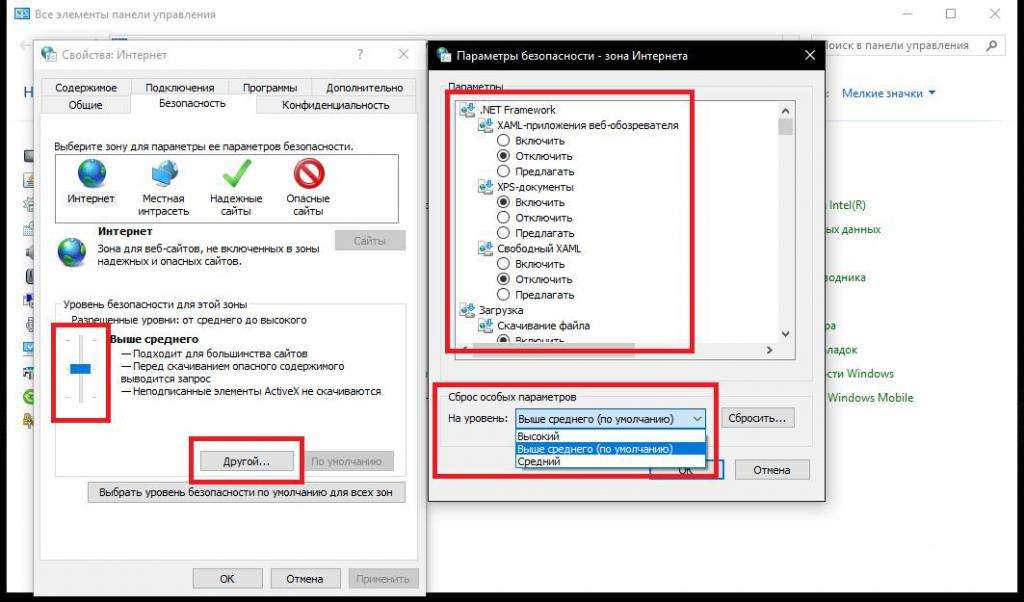
Для всех систем можно использовать настройку свойств обозревателя Internet Explorer из «Панели управления», где на вкладке безопасности перемещением ползунка можно выставить требуемый уровень для данной зоны или через дополнительные опции настроить некоторые параметры в соответствии с собственными нуждами.
В серверных системах 2008 и выше деактивация конфигурации усиленной безопасности производится из «Диспетчера серверов», где можно воспользоваться соответствующими настойками.
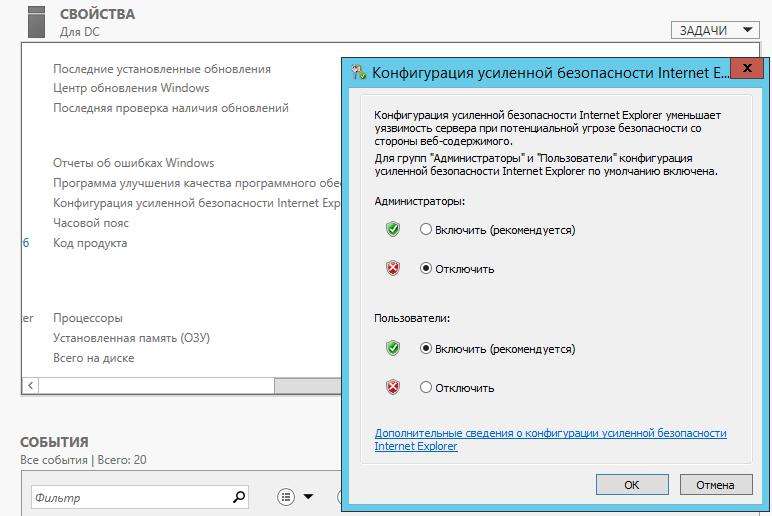
Но тут следует произвести отключение для администраторов, а для пользователей составить настройки без изменений. И сделать это желательно еще до того, как будет поднята роль терминального сервера. Чтобы увидеть измененные настройки, необходимо обновить состояние параметров, нажав клавишу F5.
Дополнительная методика отключения
В некоторых случаях целесообразно использовать заранее написанный скрипт, который следует сохранить в виде файла Disable-IEESC.ps1. Для его написания сгодится даже самый обыкновенный «Блокнот», но расширение придется задавать вручную.
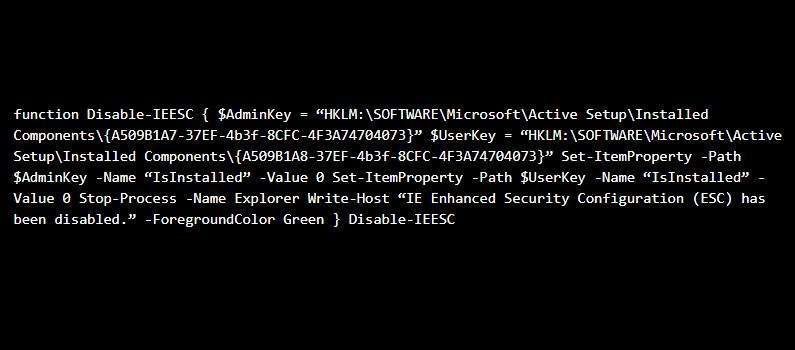
Представленный выше текст с равным успехом можно сразу же вставить прямо в консоль PowerShell, запущенную от имени администратора, только в этом случае для его корректного выполнения клавишу Enter нужно будет нажать дважды.
